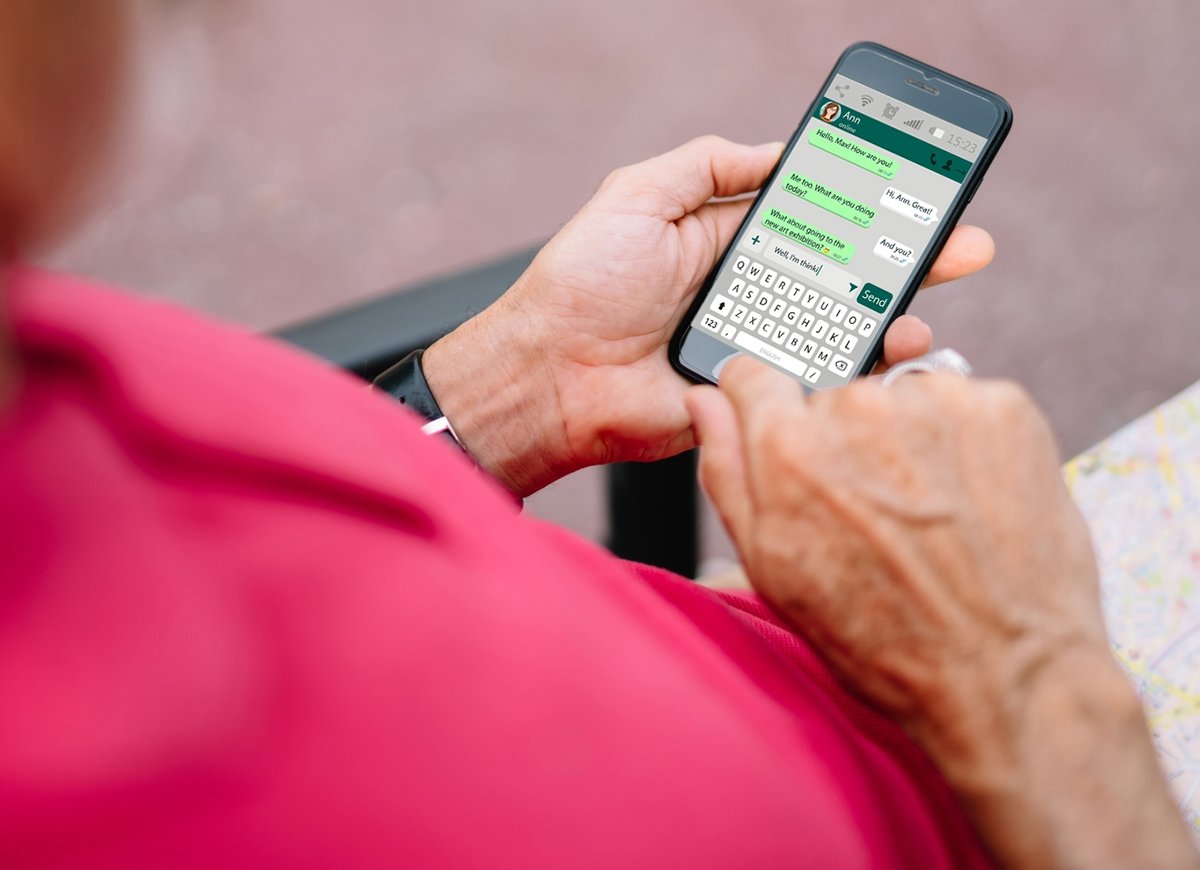Cada vez más personas mayores se animan a utilizar las nuevas tecnologías para mantenerse en contacto con sus seres queridos. Sin embargo, las aplicaciones móviles no son siempre tan intuitivas como creen los desarrolladores. Y la cosa se complica más si el usuario no es un nativo digital.
Cómo facilitar el uso de WhatsApp a gente mayor
Por suerte, podemos facilitarles un poco las cosas a nuestros mayores si aplicamos ciertos ajustes para mejorar la visualización de la pantalla de WhatsApp. Estos son los principales trucos para simplificar al máximo el uso de la plataforma de mensajería.
Ampliar el tamaño de la letra
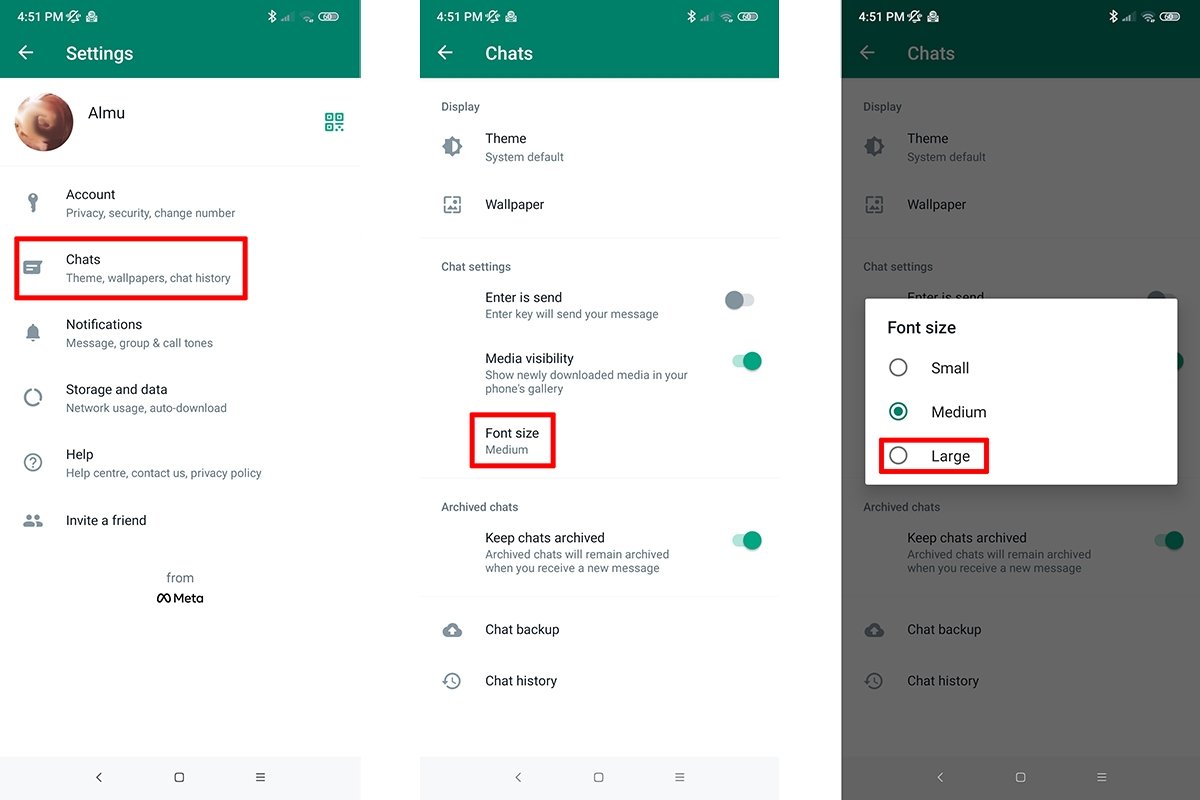 Cambia el tamaño de la letra en WhatsApp para que se vea mejor
Cambia el tamaño de la letra en WhatsApp para que se vea mejor
Una de las principales barreras para las personas mayores es el reducido tamaño de la letra de la pantalla. No obstante, en Android se puede aumentar el tamaño de la fuente desde el menú de ajustes del dispositivo o desde el propio WhatsApp. Solo hay que seguir estos pasos:
- Toca el icono de los tres puntitos del menú principal y selecciona Ajustes.
- Toca en Chats.
- Entra en Tamaño de fuente y elige Grande.
- Si no es suficiente, busca el apartado de Tamaño de texto en el menú de ajustes del dispositivo.
Fijar los chats más importantes al principio
WhatsApp nos permite fijar arriba del todo los contactos más importantes para que se pueda acceder de manera más rápida y siempre estén a mano. Al tratarse de personas mayores, lo ideal sería anclar aquellas conversaciones con familiares cercanos, contactos de emergencia o incluso servicios de urgencias. Para ello, solo hay que hacer esto:
- Mantén el dedo pulsado sobre el chat que quieres dejar fijado en la pantalla del menú principal de la app.
- Toca el icono de la chincheta que aparece en la parte superior de la pantalla.
Añadir un acceso directo a los contactos más importantes
Relacionado con el punto anterior, WhatsApp también nos permite crear accesos directos a nuestros contactos preferidos en el escritorio del dispositivo. Es tan fácil como hacer esto:
- Deja el dedo pulsado sobre el contacto.
- Toca el icono de los tres puntitos del menú principal.
- Elige Crear acceso directo y da los permisos de sistema correspondientes.
Activar las actualizaciones automáticas
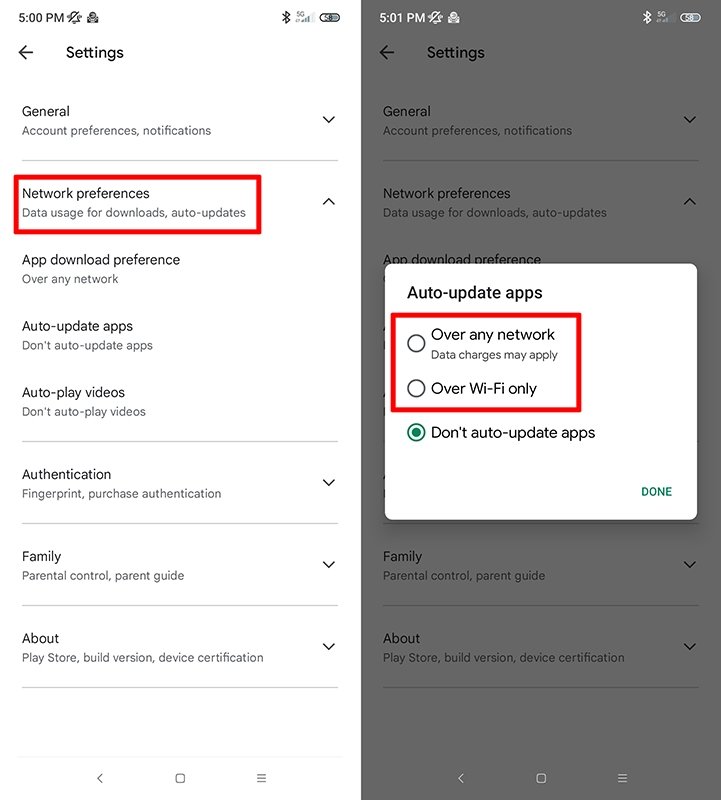 Las actualizaciones automáticas nos dan la tranquilidad de saber que siempre vamos a tener la última
Las actualizaciones automáticas nos dan la tranquilidad de saber que siempre vamos a tener la última
Muchas veces, cuando una app no funciona bien, es porque no tenemos instalada la última versión. Para evitar este problema y evitar dolores de cabeza a las personas mayores, es recomendable siempre tener actualizada la app y para ello dejar activadas las actualizaciones automáticas. Se hace así:
- Abre la app de Google Play Store.
- Toca el avatar que aparece en la barra superior y selecciona Ajustes.
- Toca en Preferencias de la red y deja marcado Actualizar aplicaciones automáticamente.
- Elige si quieres que se actualicen en cualquier red o solo por wifi.
Poner el icono de WhatsApp en una zona del escritorio bien visible
Cuanto más despejado esté el escritorio del teléfono, más fácil será de usar. Para facilitar el uso a las personas mayores es recomendable dejar solo los iconos imprescindibles, poniendo el de WhatsApp en un lugar destacado.
Activar las descargas automáticas
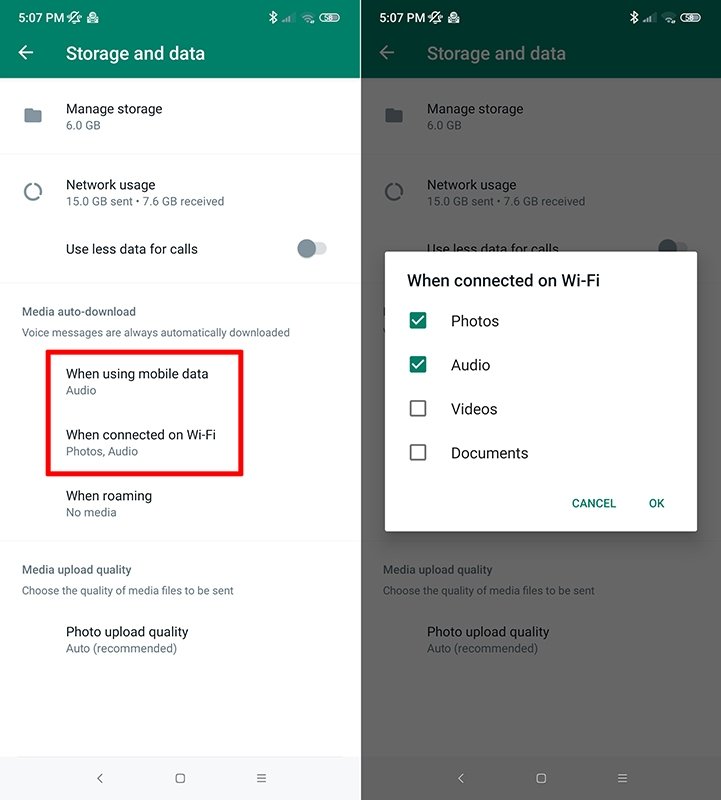 Activar las descargas automáticas sirve para que las fotos, vídeos, audios y documentos se descargue
Activar las descargas automáticas sirve para que las fotos, vídeos, audios y documentos se descargue
Para simplificar el uso de WhatsApp, otra cosa que podemos haces es activar las descargas automáticas de archivos, incluyendo fotos, vídeos, audios y documentos. Con este paso se corre el riesgo de que se llene la memoria del dispositivo demasiado rápido, pero simplifica mucho su uso. Se hace de la siguiente manera:
- Toca el icono de los tres puntitos del menú principal y selecciona Ajustes.
- Entra en Almacenamiento y datos.
- Ve a Descargar con datos móviles o Descargar con Wi-Fi (o las dos) y marca todas las opciones.
Evitar que las descargas de WhatsApp se mezclen con el resto de fotos
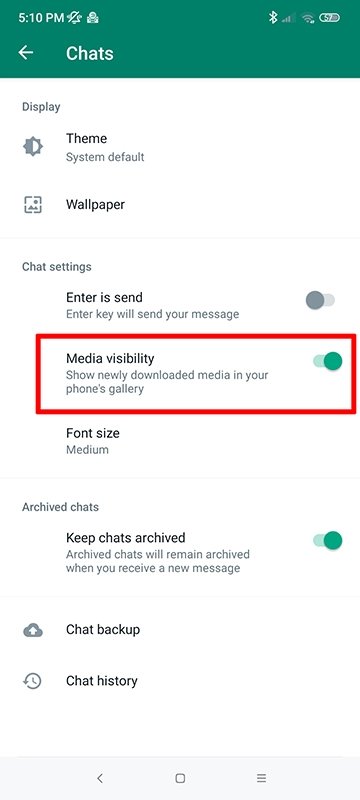 Ocultar los archivos de WhatsApp de la galería sirve para que nuestras fotos no se mezclen con los d
Ocultar los archivos de WhatsApp de la galería sirve para que nuestras fotos no se mezclen con los d
Al activar la descarga automática de contenidos de WhatsApp, probablemente la galería del teléfono se llene de imágenes y vídeos que no queremos que se mezclen con las fotos de la familia. Para mantener separados ambos tipos de archivos solo hay que seguir estos pasos:
- Toca el icono de los tres puntitos del menú principal y selecciona Ajustes.
- Entra en Chats.
- Desmarca la casilla Visibilidad de archivos multimedia.
Configurar los ajustes de privacidad
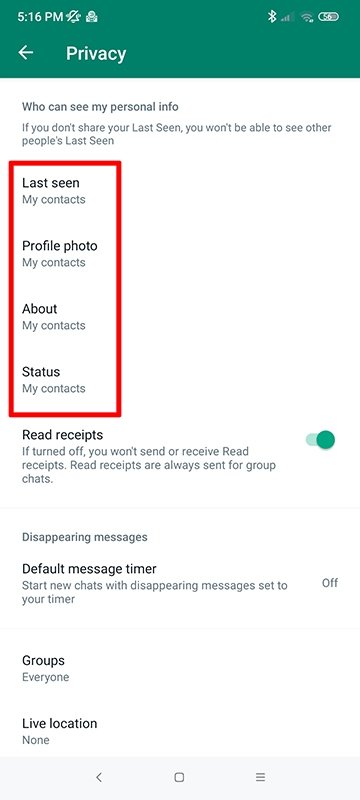 Desde el menú de privacidad de WhatsApp podemos escoger los usuarios que ven la información personal
Desde el menú de privacidad de WhatsApp podemos escoger los usuarios que ven la información personal
Es recomendable personalizar los ajustes de privacidad para que sus datos personales solo sean visibles por sus contactos. Se hace así:
- Toca el icono de los tres puntitos del menú principal y selecciona Cuenta.
- Entra en Privacidad.
- Elige Mis contactos en todas las opciones de Quién puede ver mi información personal.
Activar las copias de seguridad
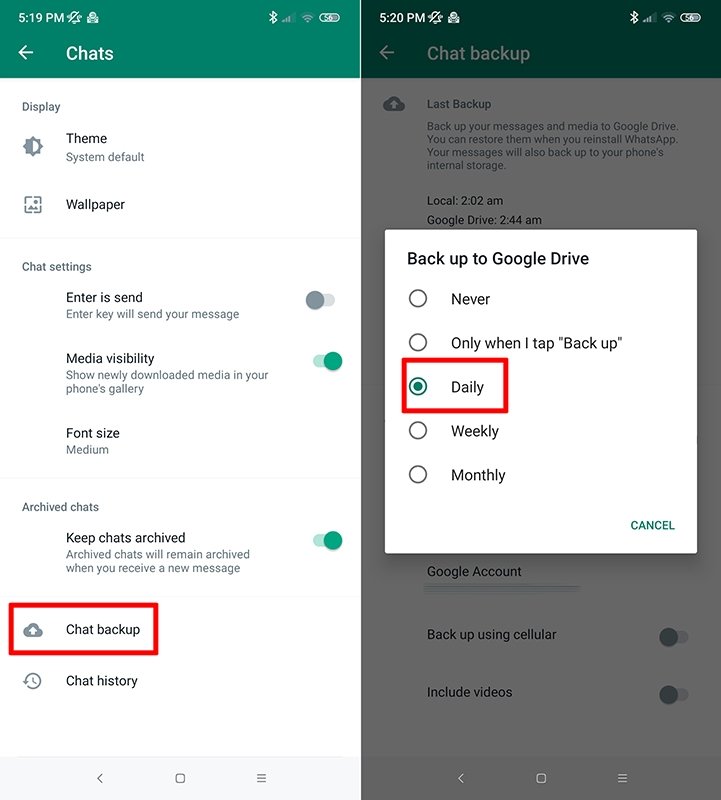 Google Drive nos permite almacenar gratis una copia de seguridad de nuestra cuenta de WhatsApp
Google Drive nos permite almacenar gratis una copia de seguridad de nuestra cuenta de WhatsApp
Las copias de seguridad de WhatsApp pueden servir para guardar mensajes, fotos, vídeos y cualquier cosa que hayamos recibido o mandado. Para evitar que se pierda nada, es recomendable activar las copias de seguridad diarias a través de la cuenta de correo electrónico de Gmail. Para ello, sigue estos pasos:
- Toca el icono de los tres puntitos del menú principal y selecciona Ajustes.
- Entra en Chats y busca Copia de seguridad.
- Toca Guardar en Google Drive y elige Diariamente.